Editions chaînées
Après ma commande client, j’édite toujours mon bon de préparation. Pourquoi multiplier les clics ?
L’objectif des éditions chaînées est d’enchaîner automatiquement plusieurs impressions à la suite. Nous pouvons ainsi définir un process d’édition. Par exemple, après mon accusé de réception je peux automatiquement éditer mon bon de préparation.
1. Les paramètres
Certains paramètres doivent être modifiés :
- Paramètres 365, 366, 367 – Modèles Etats : Pour les éditions à utiliser dans les enchaînements, il n’est pas nécessaire d’indiquer de chemin pour les modèles. Les modèles pourront être définis directement dans le paramétrage des éditions chaînées.
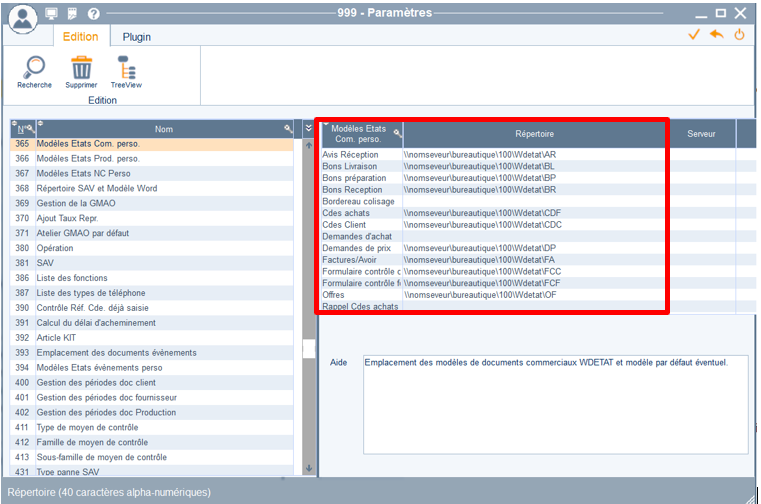
Même chose pour le choix du modèle forcé.
2. Le fonctionnement
Pour paramétrer les éditions chaînées, aller dans « Paramètres -> Paramétrages -> Documents commerciaux », onglet « Modèles de document », Dans ce menu, vous avez plusieurs options afférentes aux documents commerciaux.
Une fois sur celui-ci, cliquer sur le bouton « Paramétrage éditions chaînées » :
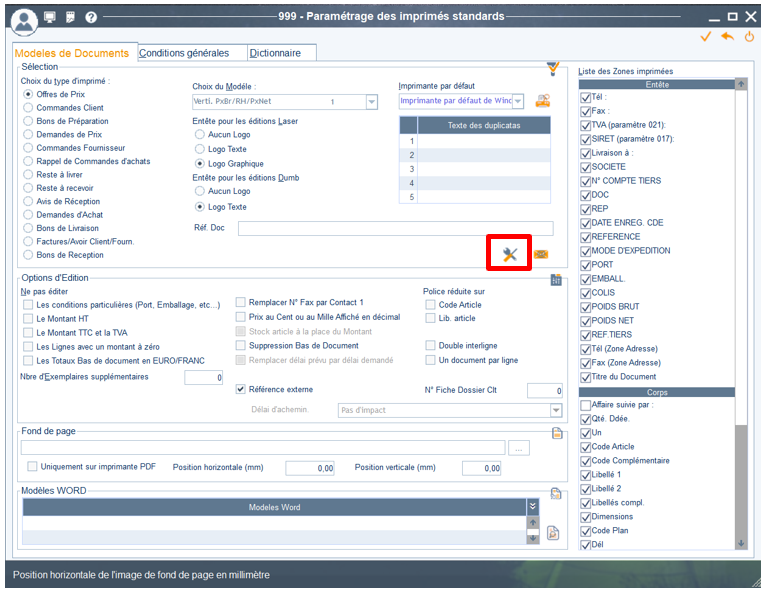
Le menu suivant va s’ouvrir. Nous allons dans un premier temps décrire les champs de la fenêtre.
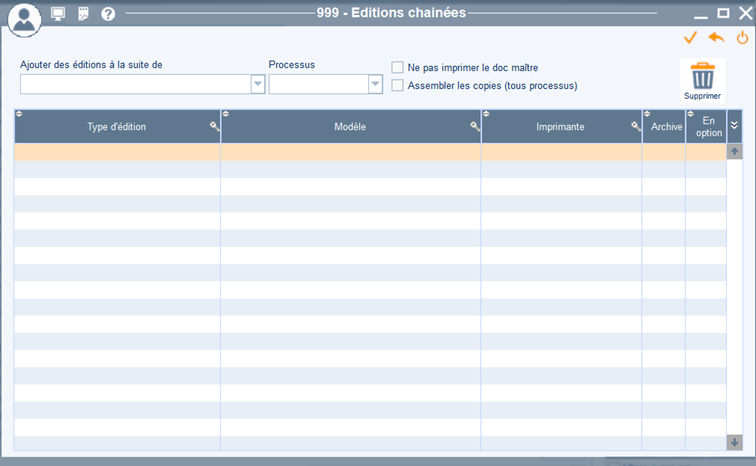
- Ajouter des éditions à la suite de : indique après quelle édition on doit lancer l’enchaînement
- Processus : permet de créer des codes process, utilisable dans la fiche tierce. On peut ainsi définir un enchaînement pour un ou plusieurs tiers en particulier.
- Ne pas imprimer le doc maître : permet de ne pas éditer le document qui est au départ de l’enchaînement
- Assembler les copies : permet d’indiquer si les éditions enchaînées sont assemblées ou pas. Par exemple, un enchaînement pour deux offres qui enchaîne un GE et un WDEtat donnera :
- Assemblées : Offre 1, GE 1, WDEtat 1, Offre 2, GE 2, WDEtat 2
- Non assemblées : Offre 1, Offre 2, GE 1, GE 2, WDEtat 1, WDEtat 2
- Bouton « Supprimer » : permet de supprimer un enchaînement d’éditions
- Type d’édition : permet d’indiquer les éditions à chaîner au document maître. Une liste d’éditions est définie par document maître en cliquant sur le menu déroulant.
- Modèle : permet d’indiquer quel document éditer dans certains cas :
- Générateur d’état : indiquer le numéro du GE concerné
- Etat WDE : indiquer le chemin complet de l’état à éditer
- Étiquette cde/exp : indiquer le modèle d’étiquette à éditer
- Imprimante : permet d’indiquer l’imprimante à utiliser. Possibilité de gérer des aperçus ou des impressions pdf.
- Archive : si coché, l’édition est envoyée à la GED (Gestion Electronique des Documents) en tant qu’archive.
- En option : donne la possibilité à l’utilisateur, au moment de l’édition, juste avant l’enchaînement, d’éditer ou non un document en cochant ou décochant la case.
En cliquant droit sur une ligne, deux possibilités sont proposées :
- Insertion d’une ligne
- Suppression d’une ligne
3. Un exemple d'édition chaînée :
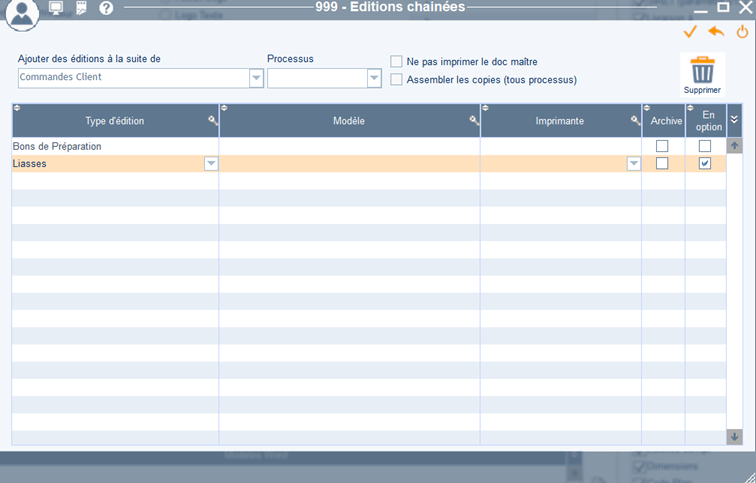
Avec ce paramétrage, lorsque j’édite un accusé de réception, automatiquement, le bon de préparation va s’éditer et ensuite les liasses de fabrication. Voici ci-dessous, l’écran qui s’ouvre lors de l’édition.
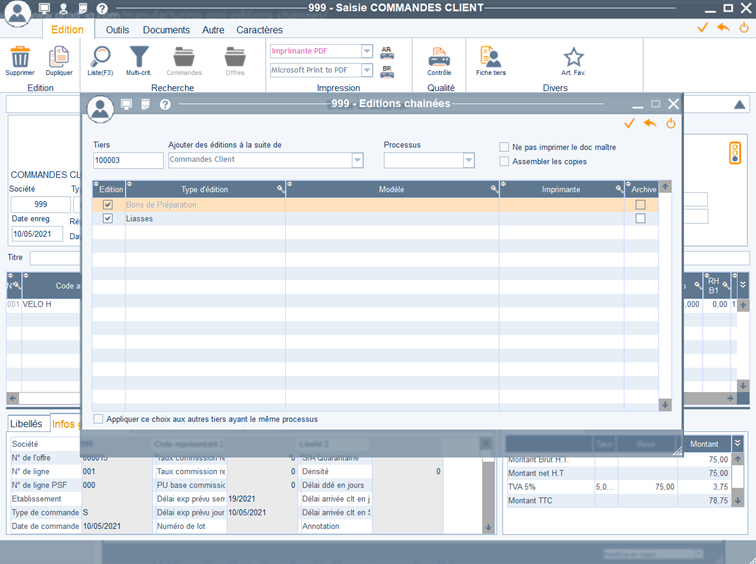
Fonctionnement général :
- Les lignes qui ont eu la case « En option » cochée dans le paramétrage sont accessibles. On peut décider d’imprimer ou pas. Dans l’exemple ci-dessus c’est le cas pour les liasses de fabrication.
- Si un tiers est concerné par le document et si un code processus est défini pour ce tiers, le paramétrage de ce dernier est choisi. Si la case « Appliquer le même choix aux autres tiers » est cochée, le paramétrage affiché est utilisé pour les autres tiers. Sinon on chargera le paramétrage pour chaque tiers.
- En validant, l’enchaînement démarre en fonction du paramétrage défini.
4. Paramétrage sur une fiche client
Les processus créés dans le paramétrage des éditions chaînées peuvent être sélectionnés dans la fiche client dans l’onglet « Code ». On peut définir des modèles de document différents et automatiquement pour chacun des clients. Exemple : j’ai des modèles de documents différents entre des clients privés et professionnels. Il faut pour cela indiquer dans « Modèle » le chemin serveur + le nom du fichier Wdetat en question. Dans cet exemple, avec le processus PREPA je vais éditer un modèle de bon de préparation BPclientpro.wde

Il est possible de définir un processus pour les Offre/Demande, les Commandes, les factures et les BL. Si aucun processus n’est défini, l’enchaînement d’édition prendra en compte le processus vide s’il existe.

5. Pour conclure
L’utilisation des éditions chaînées dans l’ERP c’est d’abord un gain de temps. Cela permet ainsi d’automatiser des tâches qui sont répétitives et faites chaque jour. Son utilisation, peut par exemple éviter la recherche d’un état (parfois longue) pour éditer des étiquettes après l’édition du bon de préparation. C’est aussi un outil de personnalisation puisque nous pouvons créer des processus propres à chaque client. Cet outil est donc de plus en plus utilisé par les utilisateurs de Manufacturing PMI.
Ce tutoriel vous a été utile ? Suivez-nous sur LinkedIn en cliquant sur le bouton ci-dessous pour être alerté de la sortie de chaque tutoriel myPMI en temps réel !
